Untuk memasukkan kotak semak di Excel, pertama anda perlu memanggil tab "Alat Pembangunan": klik "Fail" → "Options" → "Ribbon Custom", Cari "Alat Pembangunan" dalam senarai arahan di sebelah kiri dan tambahkannya ke bar tab di sebelah kanan untuk menyimpannya dan mulakan semula Excel; Kemudian masukkan "Alat Pembangunan" → "Masukkan" → Pilih "Kotak Semak", klik Tempat di kedudukan yang ditentukan jadual, anda boleh mengedit atau memadam teks, dan salin pelbagai kegunaan; Akhirnya, untuk mencapai kesan hubungan, klik kanan kotak semak → "Kawalan Format" → "Kawalan" dalam tab "Kawalan", dan menggabungkan fungsi IF untuk mencapai paparan dinamik seperti "siap" atau "belum selesai".

Ia tidak sukar untuk memasukkan kotak semak di Excel, kunci adalah untuk mengetahui di mana ia tersembunyi. Fungsi ini sangat praktikal jika anda ingin menggunakannya untuk membuat senarai tugas, tanda status atau jadual interaktif.

Cari Tab Alat Pembangunan
Ramai orang tidak dapat mencari pintu masuk apabila mereka menggunakannya untuk kali pertama, tetapi kotak semak berada dalam "alat pembangunan". Secara lalai, tab ini tersembunyi, anda perlu memanggilnya terlebih dahulu:
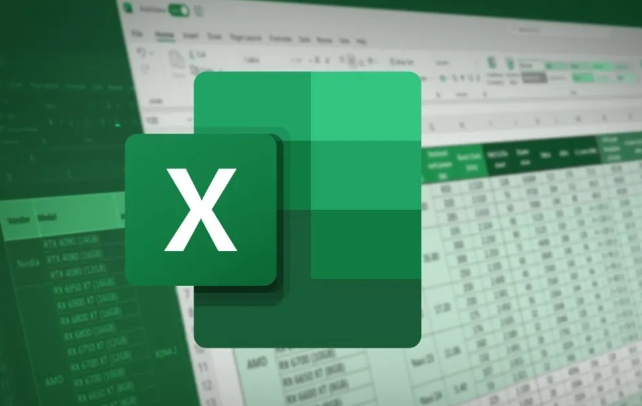
- Klik "Fail" di sudut kiri atas → "Pilihan" → "Sesuaikan Ribbon"
- Cari "alat pembangunan" dalam senarai arahan di sebelah kiri
- Klik butang "Tambah" untuk menambah "Alat Pembangunan" ke bar tab di sebelah kanan.
- Setelah mengesahkan penjimatan, anda dapat melihatnya di bar menu
Walaupun langkah ini hanya dilakukan sekali, ramai orang berputus asa apabila mereka terjebak di sini. Ingatlah untuk memulakan semula Excel setelah melakukannya.
Langkah untuk memasukkan kotak semak
Selepas memasuki "alat pembangunan", anda boleh mula memasukkan:

- Klik butang "Masukkan" untuk mencari "kotak semak" dalam kawalan borang
- Tetikus akan menjadi bentuk silang. Klik kedudukan yang ingin anda letakkan, dan kotak semak dengan teks akan muncul.
- Sekiranya anda tidak mahu membawa teks, anda boleh klik kanan → edit teks dan padamkannya
Anda boleh menyalin beberapa kotak semak untuk digunakan dalam kelompok, seperti membuat senarai tugasan. Walau bagaimanapun, perlu diperhatikan bahawa kotak semak ini tidak akan mengubah saiz atau kedudukan secara automatik secara lalai. Adalah disyorkan untuk merancang susun atur sel terlebih dahulu.
Pautan kotak semak dan kandungan sel
Kotak semak berasingan hanya boleh ditandakan secara manual. Jika anda mahu ia dikaitkan dengan kandungan sel tertentu (contohnya, ia menunjukkan "selesai" selepas berdetik), anda perlu menetapkan pautan sel:
- Kotak semak klik kanan → Kawalan Format
- Tukar ke tab Kawalan
- Pilih sel dalam "Pautan Sel"
- Selepas pengesahan, apabila kotak semak diperiksa, sel akan memaparkan benar/palsu.
Pada masa ini, anda boleh menggunakan fungsi IF untuk membuat pertimbangan, seperti: =IF(A1=TRUE,"已完成","未完成")
Dengan cara ini jadual anda boleh dikemas kini secara dinamik, sesuai untuk pelaporan automatik atau penjejakan status.
Pada dasarnya ini adalah operasi. Ia mungkin berasa sedikit keliru pada mulanya, tetapi selepas mengenali itu, ia sangat mudah untuk dimasukkan dan disediakan. Kuncinya tidak lupa untuk menghidupkan prasyarat "alat pembangunan".
Atas ialah kandungan terperinci Cara memasukkan kotak semak di Excel. Untuk maklumat lanjut, sila ikut artikel berkaitan lain di laman web China PHP!

Alat AI Hot

Undress AI Tool
Gambar buka pakaian secara percuma

Undresser.AI Undress
Apl berkuasa AI untuk mencipta foto bogel yang realistik

AI Clothes Remover
Alat AI dalam talian untuk mengeluarkan pakaian daripada foto.

Clothoff.io
Penyingkiran pakaian AI

Video Face Swap
Tukar muka dalam mana-mana video dengan mudah menggunakan alat tukar muka AI percuma kami!

Artikel Panas

Alat panas

Notepad++7.3.1
Editor kod yang mudah digunakan dan percuma

SublimeText3 versi Cina
Versi Cina, sangat mudah digunakan

Hantar Studio 13.0.1
Persekitaran pembangunan bersepadu PHP yang berkuasa

Dreamweaver CS6
Alat pembangunan web visual

SublimeText3 versi Mac
Perisian penyuntingan kod peringkat Tuhan (SublimeText3)

Topik panas
 Cara Menggunakan Parentheses, Kurungan Square, dan Curly Braces di Microsoft Excel
Jun 19, 2025 am 03:03 AM
Cara Menggunakan Parentheses, Kurungan Square, dan Curly Braces di Microsoft Excel
Jun 19, 2025 am 03:03 AM
Parenthes Pautan Pantas: Mengawal Perintah Opera
 Toolbar Akses Pantas Outlook: Sesuaikan, Pindah, Sembunyikan dan Tunjukkan
Jun 18, 2025 am 11:01 AM
Toolbar Akses Pantas Outlook: Sesuaikan, Pindah, Sembunyikan dan Tunjukkan
Jun 18, 2025 am 11:01 AM
Panduan ini akan membimbing anda melalui cara menyesuaikan, bergerak, menyembunyikan, dan menunjukkan bar alat Akses Pantas, membantu anda membentuk ruang kerja Outlook anda agar sesuai dengan rutin harian dan keutamaan anda. Bar Alat Akses Pantas di Microsoft Outlook adalah USEFU
 Cara memasukkan pemetik tarikh dalam e -mel dan templat Outlook
Jun 13, 2025 am 11:02 AM
Cara memasukkan pemetik tarikh dalam e -mel dan templat Outlook
Jun 13, 2025 am 11:02 AM
Ingin memasukkan tarikh dengan cepat di Outlook? Sama ada anda menyusun e-mel satu kali, jemputan mesyuarat, atau templat yang boleh diguna semula, panduan ini menunjukkan kepada anda bagaimana untuk menambah pemetik tarikh yang boleh diklik yang menjimatkan masa anda. Menambah Popup Kalendar ke E -mel Outlook
 Buktikan kemahiran Microsoft Excel dunia anda dengan ujian cara geek (pertengahan)
Jun 14, 2025 am 03:02 AM
Buktikan kemahiran Microsoft Excel dunia anda dengan ujian cara geek (pertengahan)
Jun 14, 2025 am 03:02 AM
Sama ada anda telah mendapat promosi pekerjaan yang berfokus pada data atau baru-baru ini mengambil beberapa teknik Microsoft Excel baru, mencabar diri anda dengan ujian How-to Geek Intermediate Excel untuk menilai kecekapan anda! Ini adalah yang kedua dalam siri tiga bahagian. The
 Cara memadam baris dari julat yang ditapis tanpa terhempas Excel
Jun 14, 2025 am 12:53 AM
Cara memadam baris dari julat yang ditapis tanpa terhempas Excel
Jun 14, 2025 am 12:53 AM
Pemadaman Pantas Pantas Pantas Pantas Pantas Terhadap Excelsort Data terlebih dahulu untuk mengelakkan Excel dari crashingremoving baris dari julat yang ditapis besar di Microsoft Excel boleh memakan masa, menyebabkan program itu menjadi tidak responsif, atau bahkan LEA
 Cara Beralih ke Mod Gelap di Microsoft Excel
Jun 13, 2025 am 03:04 AM
Cara Beralih ke Mod Gelap di Microsoft Excel
Jun 13, 2025 am 03:04 AM
Semakin banyak pengguna membolehkan mod gelap pada peranti mereka, terutamanya dalam aplikasi seperti Excel yang mempunyai banyak elemen putih. Sekiranya mata anda sensitif terhadap skrin yang terang, anda menghabiskan berjam -jam bekerja di Excel, atau anda sering bekerja selepas gelap, swit
 Ujian Kemahiran Essential Microsoft Excel
Jun 12, 2025 pm 12:01 PM
Ujian Kemahiran Essential Microsoft Excel
Jun 12, 2025 pm 12:01 PM
Sama ada anda telah mendarat wawancara kerja untuk peranan yang memerlukan kemahiran Microsoft Excel asas atau anda ingin menyelesaikan masalah dunia nyata, ambil ujian How-to Geek Beginner Excel untuk mengesahkan bahawa anda memahami asas-asas dari Sprea yang popular ini
 Helaian Google Importrange: Panduan Lengkap
Jun 18, 2025 am 09:54 AM
Helaian Google Importrange: Panduan Lengkap
Jun 18, 2025 am 09:54 AM
Pernah memainkan permainan "hanya satu salinan cepat" dengan Google Helaian ... dan kehilangan satu jam dalam hidup anda? Apa yang bermula sebagai pemindahan data mudah dengan cepat bola salji menjadi mimpi ngeri ketika bekerja dengan maklumat dinamik. Mereka "Pembetulan cepat & qu






